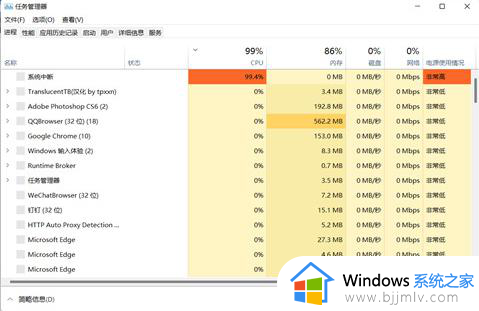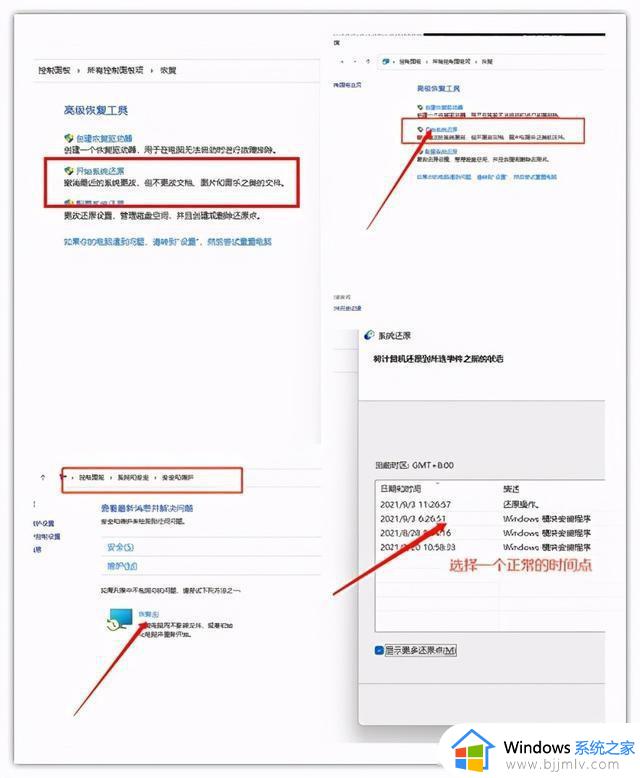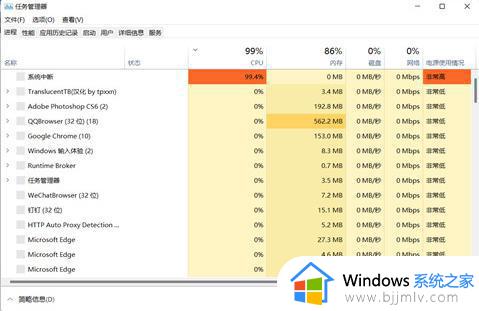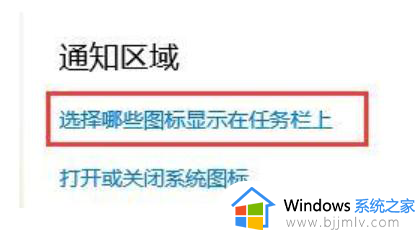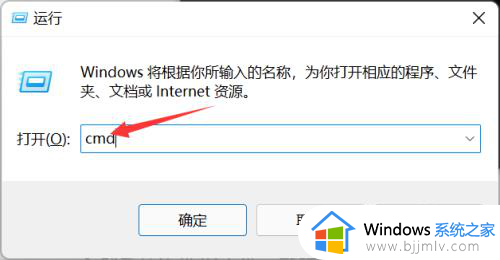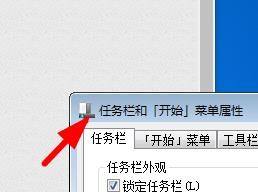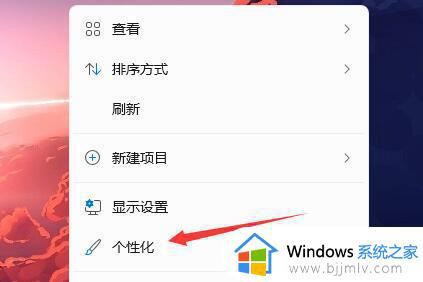win11卡任务栏无法操作怎么办 win11卡任务栏无响应如何解决
更新时间:2024-05-29 13:32:10作者:runxin
虽然微软对win11系统桌面布局进行重新调整,但是依旧会在底部显示任务栏工具,同时也将图标设置居中模式,可是当用户在win11电脑开机进入桌面后,想要点击任务栏时却莫名出现卡住无响应的问题,对此win11卡任务栏无法操作怎么办呢?以下就是win11卡任务栏无响应如何解决所有内容。
具体方法如下:
方法一:
1、首先按下“alt+ctrl+delete”组合键打开任务管理器。

2、接着找到“Windows资源管理器”并重启它即可。
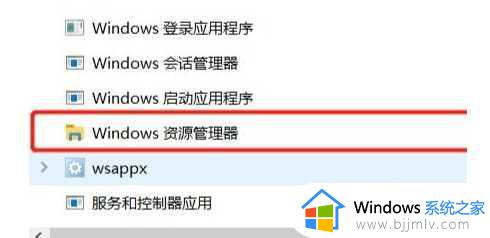
方法二:
1、重启资源管理器还不行就按下“win+x”快捷键。
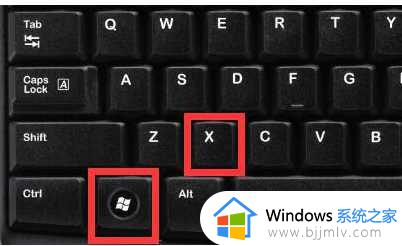
2、然后点击左下角的“关机”并重启系统即可解决。
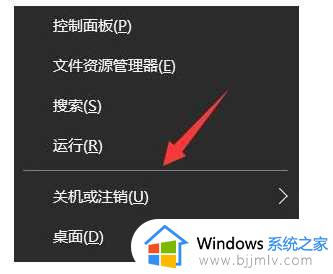
综上所述就是小编带来的win11卡任务栏无响应如何解决所有内容了,有遇到这种情况的用户可以按照小编的方法来进行解决,希望本文能够对大家有所帮助。